将Excel单元格内容合并的方法包括:使用合并功能、使用公式函数、使用VBA脚本、使用Power Query。本文将详细介绍这四种方法,并对其中一种方法进行深入解析,以帮助您更高效地处理Excel中的数据合并任务。
一、使用合并功能
Excel提供了直接的合并功能,可以将多个单元格合并为一个。这种方法适用于简单的合并操作。
1、合并居中功能
Excel中的“合并居中”功能是最常见的合并方式之一。这个功能不仅能将多个单元格合并为一个,还能将文本居中显示。
步骤:
选中需要合并的多个单元格。
在工具栏中找到“合并居中”按钮,点击即可。
2、合并单元格功能
有时,您可能只需要合并单元格而不需要文本居中显示,这时可以使用“合并单元格”功能。
步骤:
选中需要合并的多个单元格。
右键点击选择“设置单元格格式”。
在弹出的对话框中选择“对齐”选项卡。
勾选“合并单元格”选项,点击确定。
二、使用公式函数
公式函数是处理Excel数据的强大工具,通过函数可以实现更复杂的合并操作。
1、使用CONCATENATE函数
CONCATENATE函数可以将多个单元格的内容合并到一个单元格中。
语法:
=CONCATENATE(text1, [text2], ...)
示例:
假设需要将A1和B1的内容合并到C1,可以使用以下公式:
=CONCATENATE(A1, B1)
2、使用“&”运算符
“&”运算符也是一种简单快捷的合并单元格内容的方法。
示例:
假设需要将A1和B1的内容合并到C1,可以使用以下公式:
=A1 & B1
3、使用TEXTJOIN函数
TEXTJOIN函数可以合并多个单元格内容,并且可以使用分隔符。
语法:
=TEXTJOIN(delimiter, ignore_empty, text1, [text2], ...)
示例:
假设需要将A1、B1和C1的内容合并,并用逗号分隔,可以使用以下公式:
=TEXTJOIN(",", TRUE, A1, B1, C1)
三、使用VBA脚本
对于需要进行复杂数据处理的用户,可以使用VBA脚本来实现单元格内容的合并。
1、VBA脚本示例
下面是一个简单的VBA脚本示例,它将选定区域的内容合并到第一个单元格中。
步骤:
按Alt + F11打开VBA编辑器。
在插入菜单中选择“模块”。
输入以下VBA代码:
Sub MergeCells()
Dim cell As Range
Dim mergedText As String
For Each cell In Selection
mergedText = mergedText & cell.Value
Next cell
Selection.Clear
Selection.Cells(1, 1).Value = mergedText
End Sub
关闭VBA编辑器。
选中需要合并的单元格,然后按Alt + F8运行宏。
四、使用Power Query
Power Query是Excel中的一项强大功能,适用于处理大数据集的复杂操作。通过Power Query,可以更灵活地进行数据合并。
1、加载数据到Power Query
步骤:
选中需要处理的数据区域。
在工具栏中选择“数据”选项卡。
点击“从表格/范围”将数据加载到Power Query编辑器。
2、使用自定义列进行合并
步骤:
在Power Query编辑器中,选择“添加列”选项卡。
点击“自定义列”。
在弹出的对话框中输入合并公式,例如:
= [Column1] & " " & [Column2]
点击“确定”完成合并操作。
3、加载数据回Excel
步骤:
在Power Query编辑器中,点击“关闭并加载”将处理后的数据返回到Excel工作表中。
详细解析:使用TEXTJOIN函数合并单元格内容
在所有方法中,使用TEXTJOIN函数进行单元格合并是最灵活且高效的方法之一。下面将详细介绍如何使用TEXTJOIN函数合并单元格内容。
1、基础用法
TEXTJOIN函数的基本语法如下:
=TEXTJOIN(delimiter, ignore_empty, text1, [text2], ...)
delimiter:分隔符,例如逗号、空格等。
ignore_empty:是否忽略空单元格,TRUE表示忽略,FALSE表示不忽略。
text1, text2, …:需要合并的文本或单元格区域。
2、示例应用
假设我们有一组数据在A列,想将这些数据合并到B1单元格,并用逗号分隔。
步骤:
在B1单元格中输入以下公式:
=TEXTJOIN(",", TRUE, A1:A10)
按回车键,即可将A1到A10单元格的内容合并到B1,并用逗号分隔。
3、处理多列数据
如果需要合并多列数据,可以使用以下公式:
=TEXTJOIN(",", TRUE, A1:B10)
这将合并A1到B10范围内的所有单元格内容,并用逗号分隔。
4、忽略空单元格
如果不想忽略空单元格,可以将第二个参数设置为FALSE:
=TEXTJOIN(",", FALSE, A1:A10)
这样,即使A1到A10之间有空单元格,合并的结果中也会保留这些空单元格。
结语
合并Excel单元格内容的方法多种多样,选择合适的方法可以提高工作效率。使用合并功能适用于简单的合并操作;使用公式函数可以处理较为复杂的合并任务;使用VBA脚本适用于高级用户,能够实现高度定制化的合并操作;使用Power Query则适合处理大数据集的复杂操作。无论选择哪种方法,都能帮助您更高效地处理Excel数据合并任务。
相关问答FAQs:
1. 如何在Excel中将单元格内容合并?在Excel中,您可以将多个相邻的单元格内容合并成一个单元格。要合并单元格,请选择要合并的单元格,然后点击“开始”选项卡上的“合并和居中”按钮。在下拉菜单中选择“合并单元格”,Excel会将所选单元格的内容合并到左上角的单元格中。
2. 如何在Excel中合并非相邻的单元格内容?如果您想合并非相邻的单元格内容,可以按住Ctrl键,依次选择要合并的单元格。然后,再次点击“开始”选项卡上的“合并和居中”按钮,选择“合并单元格”。Excel会将所选的单元格内容合并到最左上角的单元格中。
3. 在Excel中如何取消单元格合并?要取消在Excel中的单元格合并,只需选中已合并的单元格,然后点击“开始”选项卡上的“合并和居中”按钮。在下拉菜单中选择“取消合并单元格”。这样,合并的单元格将会恢复为原来的状态,每个单元格都会显示自己的内容。
原创文章,作者:Edit2,如若转载,请注明出处:https://docs.pingcode.com/baike/4444077